반응형
[포토샵] 사진, 이미지 초간단 수평 맞추기
안녕하세요. 당근입니다.
이번에는 포토샵에서 수평이 맞지 않는 이미지 수평 맞추는 가장 간단한 방법을 알아볼거예요.
이미지 수평을 맞춰야 할 때 이미지를 회전시켜서 자르셔도 되지만 straighten으로 손쉽게 처리하실 수 있습니다.

먼저 작업하실 이미지를 불러오세요.
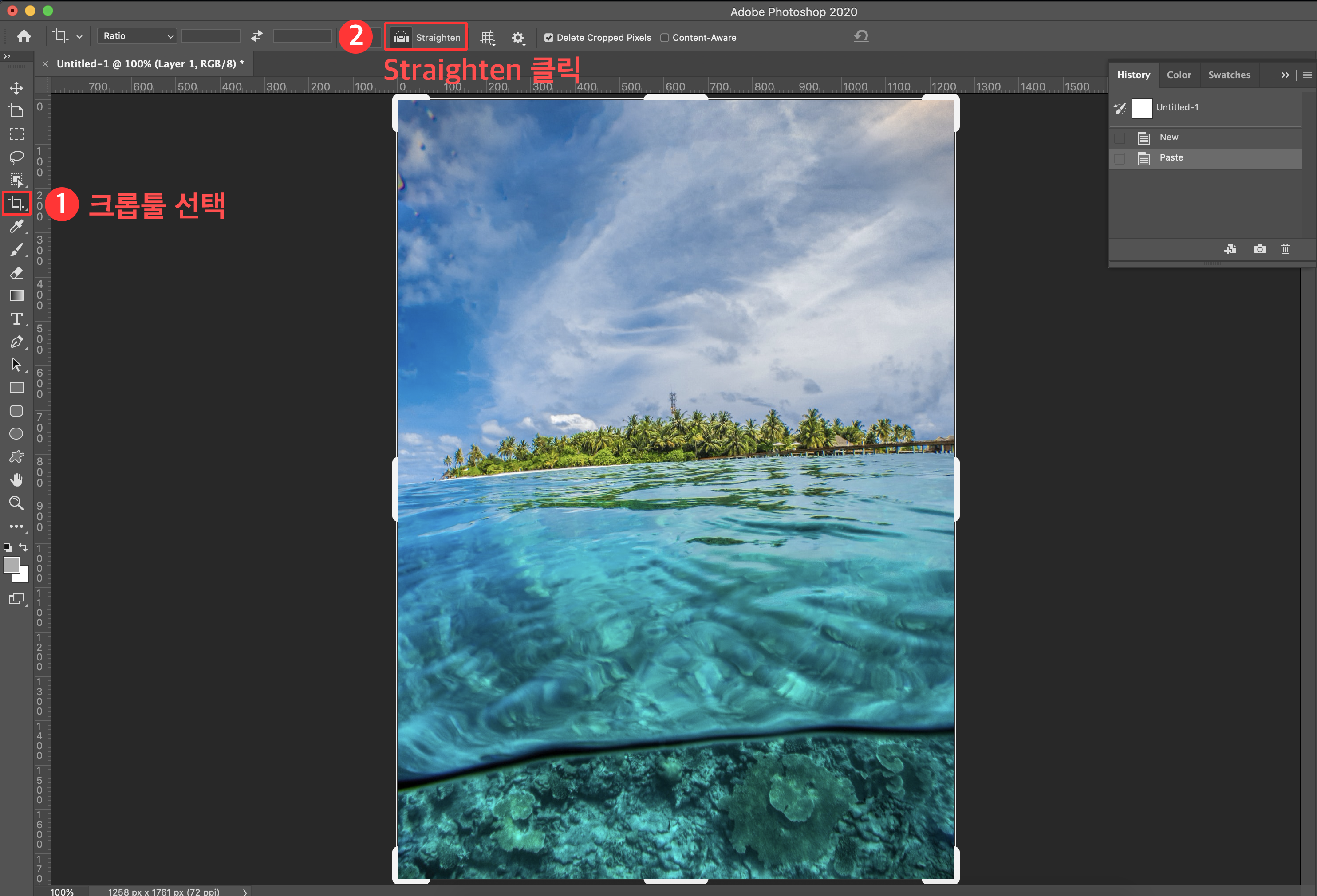
크롭툴을 선택하신 다음에 상단 바에 있는 Straighten을 클릭합니다.

그러면 마우스 커서가 요상한 모양으로 바뀔거예요.
이미지 수평선/지평선을 따라 드래그해주세요. 잘 보이지 않아서 빨간색 라인으로 표시해봤어요.
끝에 기울어진 각도가 간단히 표시됩니다.

그러면 드래그 하신 수평선이 자동으로 보정됩니다.
이렇게 지정한대로 별 이상이 없으시다면 엔터/리턴 키를 탭합니다.
자동으로 회전 및 자르기가 완료되는 것을 보실 수 있을 거예요.
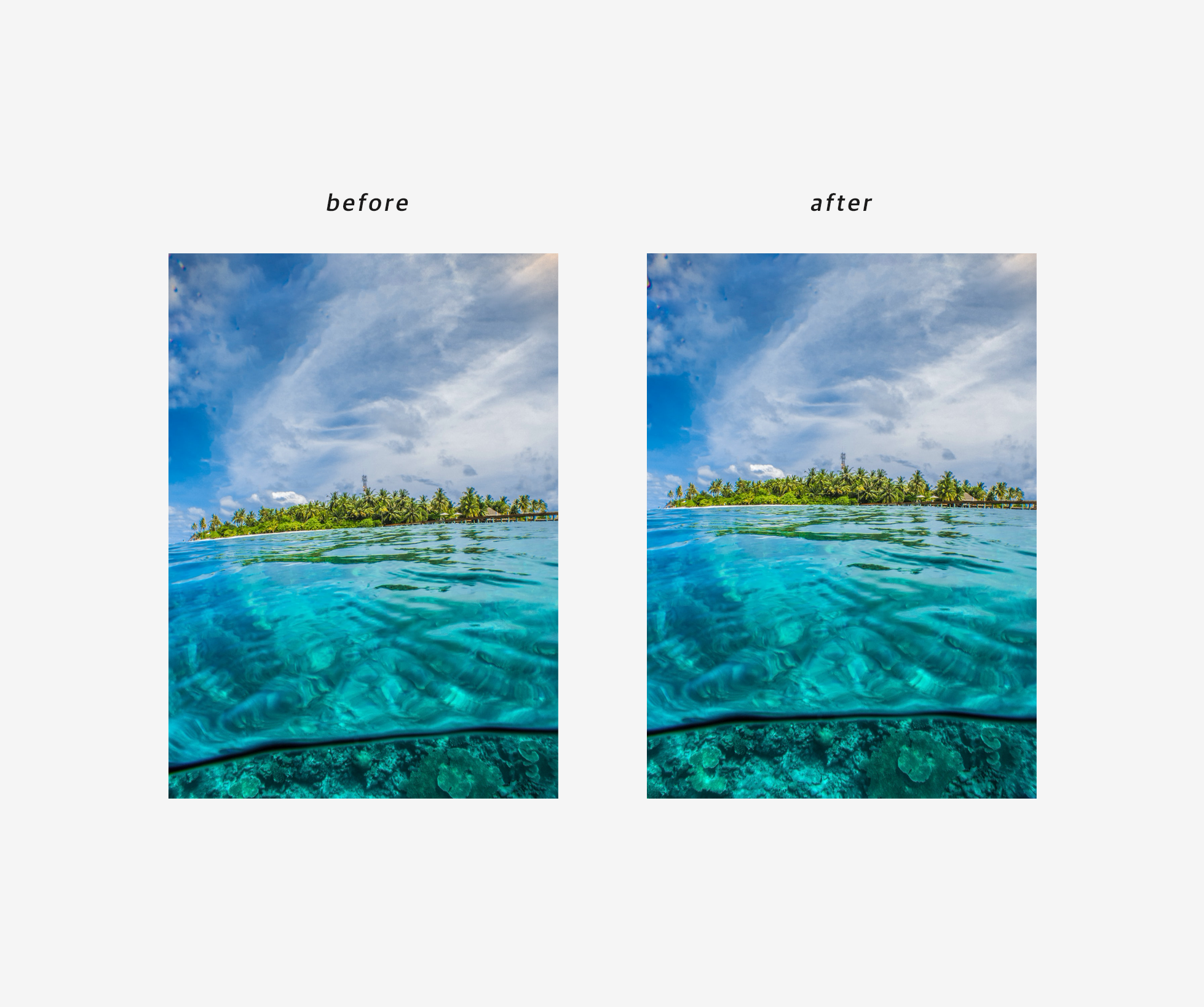
비교샷이 빠질 수 없겠죠. 이렇게 왼쪽이 보정 전 오른쪽이 보정 후입니다.
엄청 간단하죠? 은근히 작업시간이 많이 단축된답니다.
반응형
'디자인 > 일러스트·포토샵' 카테고리의 다른 글
| [일러스트레이터] 지그재그 라인그리기 + 물결 라인 그리기 (0) | 2020.05.13 |
|---|---|
| [포토샵] 포토샵에서 텍스트(글자)에 그라데이션 넣기 (0) | 2020.05.10 |
| [포토샵] 포토샵 2020 새 파일 안 열릴 때 해결 방법 (11) | 2020.05.07 |
| [포토샵] 포토샵에서 크롭한 이미지 영역 보존하기 (0) | 2020.05.06 |
| [일러스트레이터] 적용한 패턴 색깔 쉽게 바꾸기 (0) | 2020.04.29 |




댓글